
adb 卸载系统应用,无需Root权限,使用ADB命令轻松卸载安卓系统应用
时间:2024-10-27 来源:网络 人气:
无需Root权限,使用ADB命令轻松卸载安卓系统应用
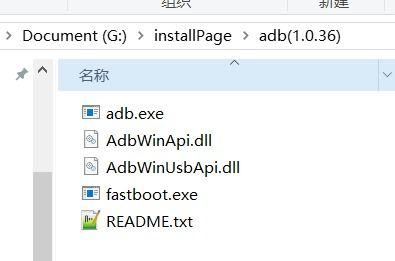
在安卓系统中,系统应用往往占据了大量的存储空间,而且有些应用我们并不需要。虽然安卓系统提供了应用卸载功能,但对于系统应用,我们通常需要获得Root权限才能进行卸载。然而,今天我们将介绍一种无需Root权限的方法,通过ADB(Android Debug Bridge)命令来卸载安卓系统应用。
准备工作

在开始操作之前,我们需要做一些准备工作:
确保你的设备已经开启了USB调试模式。
下载并安装ADB工具包。
使用USB线将设备连接到电脑。
查看应用包名
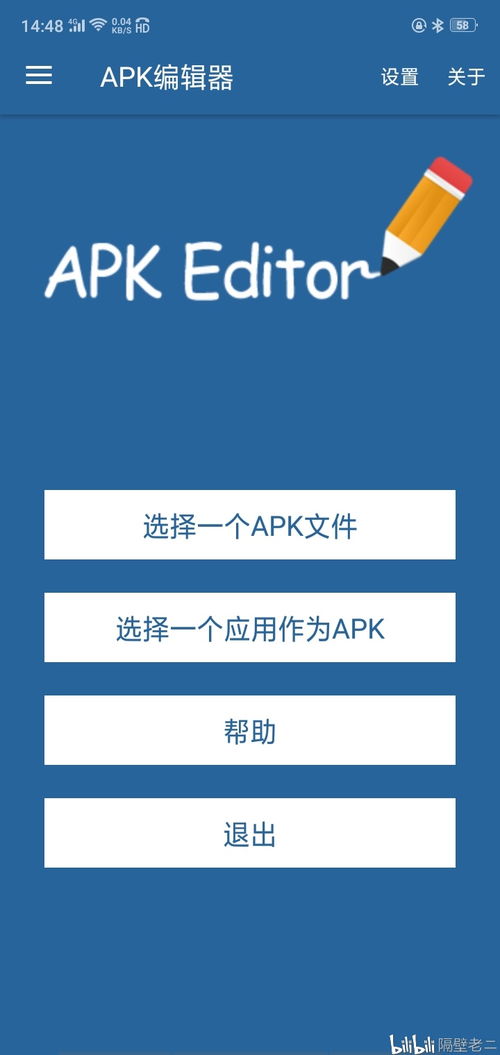
在卸载应用之前,我们需要知道要卸载应用的包名。以下是如何查看应用包名的步骤:
打开命令行工具。
输入以下命令:
adb shell pm list packages
在输出的列表中找到目标应用的包名。
卸载系统应用
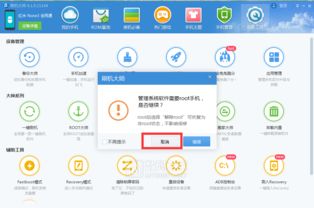
知道了应用包名后,我们可以使用以下命令来卸载系统应用:
在命令行工具中输入以下命令:
adb shell pm uninstall -k --user 0 包名
其中,包名替换为你想要卸载的应用的包名。
例如,如果要卸载包名为com.example.app的系统应用,命令如下:
adb shell pm uninstall -k --user 0 com.example.app
注意事项
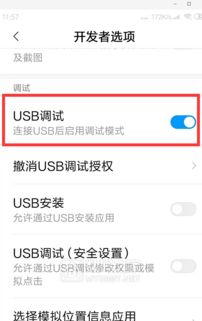
在使用ADB命令卸载系统应用时,请注意以下几点:
卸载系统应用可能会影响设备的稳定性和功能。
在卸载之前,请确保备份重要数据。
某些系统应用可能无法卸载,请谨慎操作。
恢复应用

如果你在卸载应用后想要恢复它,可以通过以下方法进行:
从应用商店重新安装应用。
使用APK文件安装应用。
如果你有备份的应用数据,也可以尝试恢复数据。
通过ADB命令,我们可以在不获得Root权限的情况下卸载安卓系统应用。虽然这种方法有一定的风险,但只要我们谨慎操作,就可以在保持设备稳定性的同时,清理不必要的系统应用,提高设备性能。
相关推荐
教程资讯
教程资讯排行













